Redis é um armazenamento de estrutura de dados na memória de código aberto amplamente usado como banco de dados, cache e corretor de mensagens. Seu alto desempenho e flexibilidade o tornam uma escolha popular em diversos setores de tecnologia. Este guia é para você se você deseja instalar o Redis no Debian 12 Bookworm, Debian 11 Bullseye ou Debian 10 Buster.
Principais recursos do Redis
- Acesso rápido aos dados: o Redis armazena dados na memória, resultando em recuperação rápida. Isso o torna ideal para aplicativos de cache.
- Múltiplas Estruturas de Dados: Ao contrário dos bancos de dados tradicionais baseados em tabelas, o Redis oferece suporte a várias estruturas de dados, como strings, hashes, listas e conjuntos.
- Mensagens em tempo real: o Redis oferece padrões de mensagens de publicação/assinatura, permitindo a comunicação de aplicativos em tempo real.
- Persistência de dados: embora seja principalmente um banco de dados na memória, o Redis permite o salvamento periódico de dados em disco, oferecendo um equilíbrio entre velocidade e durabilidade.
- Escalabilidade e Disponibilidade: recursos como replicação, fragmentação e Redis Sentinel garantem alta disponibilidade e escalabilidade em vários nós.
Casos de uso comuns para Redis
- Cache: o Redis é comumente usado para armazenar em cache dados acessados com frequência, acelerando o tempo de recuperação.
- Armazenamento de sessão: é adequado para armazenar dados de sessão do usuário, especialmente em aplicativos da Web de alto tráfego.
- Enfileiramento de mensagens: os recursos pub/sub tornam o Redis uma excelente escolha para sistemas de enfileiramento de mensagens.
Compreender os recursos do Redis pode melhorar significativamente sua pilha de tecnologia. O próximo guia irá detalhar como instalar o Redis no Debian 12 Bookworm, Debian 11 Bullseye ou Debian 10 Buster. Abordaremos dois métodos de instalação: um usando o repositório padrão do Debian e outro usando o repositório Redis oficial para a versão mais recente. Ambos os métodos usarão comandos CLI (Command Line Interface). Fique ligado nas instruções passo a passo.
Etapas de pré-instalação com instalação do Redis
Atualizar pacotes do sistema Debian
Antes de instalar o Redis ou qualquer outro software, o passo inicial é garantir que os pacotes do seu sistema estejam atualizados. Esta etapa preliminar crítica ajuda a mitigar possíveis conflitos durante o processo de instalação subsequente. Ele garante que todas as dependências do sistema estejam atualizadas, minimizando possíveis problemas decorrentes de pacotes de software desatualizados.
Em um sistema Debian, você pode fazer isso executando o seguinte comando no terminal:
sudo apt update && sudo apt upgradeInstale os pacotes necessários para instalação do Redis
Assim que os pacotes do sistema Debian estiverem atualizados, você precisará instalar pacotes de software específicos necessários para a instalação do Redis.
Você pode instalar esses pacotes executando o seguinte comando:
sudo apt install software-properties-common apt-transport-https curl ca-certificates -yVamos dissecar este comando para entendê-lo melhor:
sudo apt install: Este comando é usado para instalar pacotes em seu sistema Debian.software-properties-common: este pacote fornece scripts específicos para gerenciar software e código-fonte com segurança.apt-transport-https: Este pacote é necessário para o gerenciador de pacotes apt recuperar pacotes através do protocolo 'https'.curl: Esta é uma ferramenta de linha de comando para transferência de dados usando vários protocolos de rede. Ajuda a baixar arquivos, entre outras coisas.ca-certificates: Este pacote é necessário para verificar a segurança dos sites. Ele fornece um conjunto de certificados de Autoridade Certificadora (CA).-y: esta opção responde automaticamente 'sim' a qualquer solicitação durante a instalação.
Selecione o método de instalação do Redis
Opção 1: Instale o Redis com o repositório APT Debian
Embora o Debian inclua o Redis em sua oferta de software padrão, a versão pode não ser a mais recente. O Debian favorece a estabilidade e geralmente fornece apenas segurança ou atualizações significativas. Isso pode tornar a versão do Redis no Debian mais antiga, mas possivelmente mais estável. Este pode ser o caminho perfeito se o uso pretendido do Redis não exigir os recursos mais recentes.
Para instalar o Redis por meio deste método, você precisará executar o seguinte comando em seu terminal:
sudo apt install redisO sudo comando fornece privilégios de superusuário, enquanto apt install redis instala o pacote de software Redis em seu sistema Debian.
Opção 2: instalar o Redis com o repositório Redis.io APT
O segundo método pode ser mais atraente para aqueles que necessitam ou desejam a versão mais atualizada do Redis. Envolve a importação do repositório APT do repositório oficial Redis.io. Este repositório recebe regularmente correções de bugs, patches de segurança e atualizações de recursos.
Importe o repositório Redis.io
Primeiro, importe a chave GPG. GPG, ou GNU Privacy Guard, ajuda na comunicação segura e no armazenamento de dados. A chave GPG verifica a fonte de dados e garante que ninguém a alterou durante o download.
Use este comando para importar a chave GPG:
curl -fsSL https://packages.redis.io/gpg | sudo gpg --dearmor -o /usr/share/keyrings/redis-archive-keyring.gpgA seguir, importamos o repositório com o seguinte comando:
echo "deb [signed-by=/usr/share/keyrings/redis-archive-keyring.gpg] https://packages.redis.io/deb $(lsb_release -cs) main" | sudo tee /etc/apt/sources.list.d/redis.listAtualizar índice de pacotes após importação do Redis.io APT
Com o novo repositório adicionado, você precisará atualizar o índice de pacotes do seu sistema para saber os pacotes disponíveis na nova fonte. Faça isso executando o seguinte comando:
sudo apt-get updateInstale o Redis via comando APT
Com tudo configurado, você pode instalar o Redis do repositório Redis.io. Se você já instalou o Redis a partir do repositório Debian, poderá ver uma atualização. O comando a seguir instala o Redis, juntamente com o servidor e as ferramentas Redis:
sudo apt install redis redis-server redis-toolsVerifique a instalação do Redis
Após a instalação, é sempre uma boa ideia verificar a instalação. Você pode fazer isso com o apt-cache policy comando, confirmando que você instalou a versão Redis.io. Veja como usá-lo:
apt-cache policy redis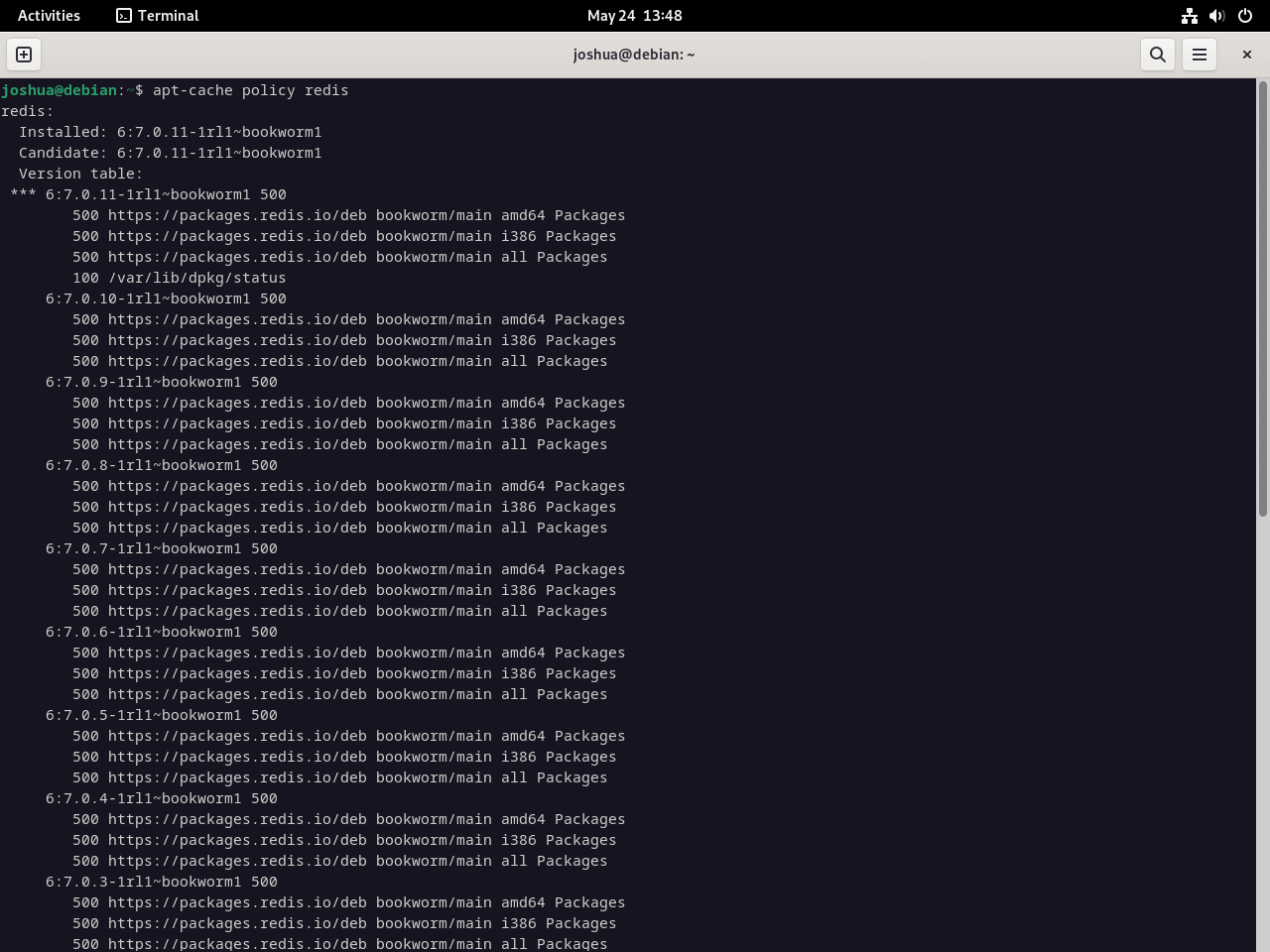
Use o seguinte comando para ativar a instância do Redis e configurá-la para iniciar durante a inicialização do sistema:
sudo systemctl enable redis-server --nowPara verificar se o Redis está sendo executado sem erros, use este comando:
systemctl status redis-serverEste comando fornece informações sobre o redis-server serviço, que agora deve estar em execução.
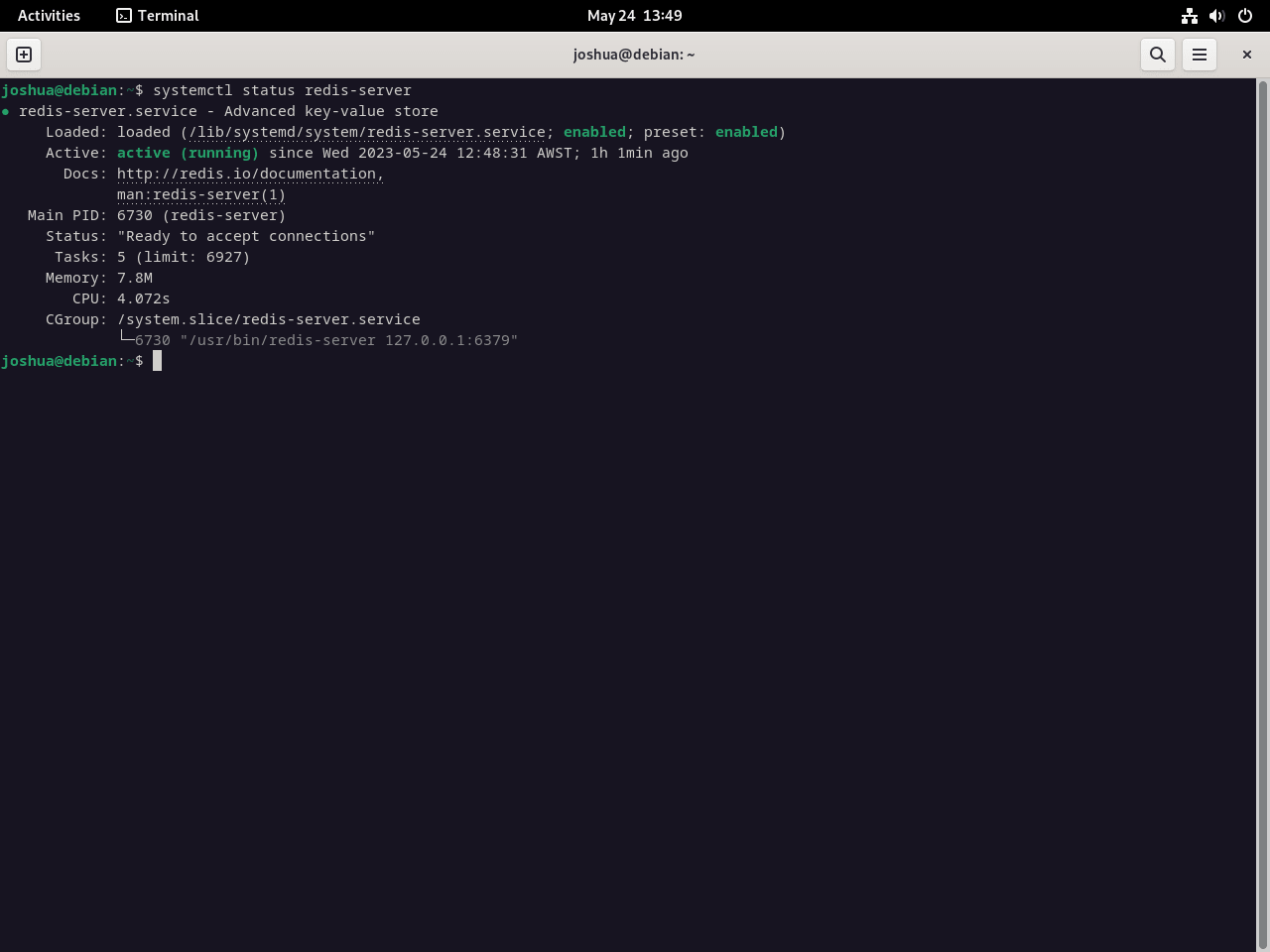
Inspecionando Redis: verificações pós-instalação no Debian
Portas de escuta
Por padrão, o Redis escuta no host local usando a porta 6379. Para garantir que o Redis esteja realmente escutando ativamente conforme esperado, use o seguinte comando:
ps -ef | grep redisEste comando exibe processos em execução envolvendo Redis, que devem refletir o status de escuta do Redis na porta 6379.
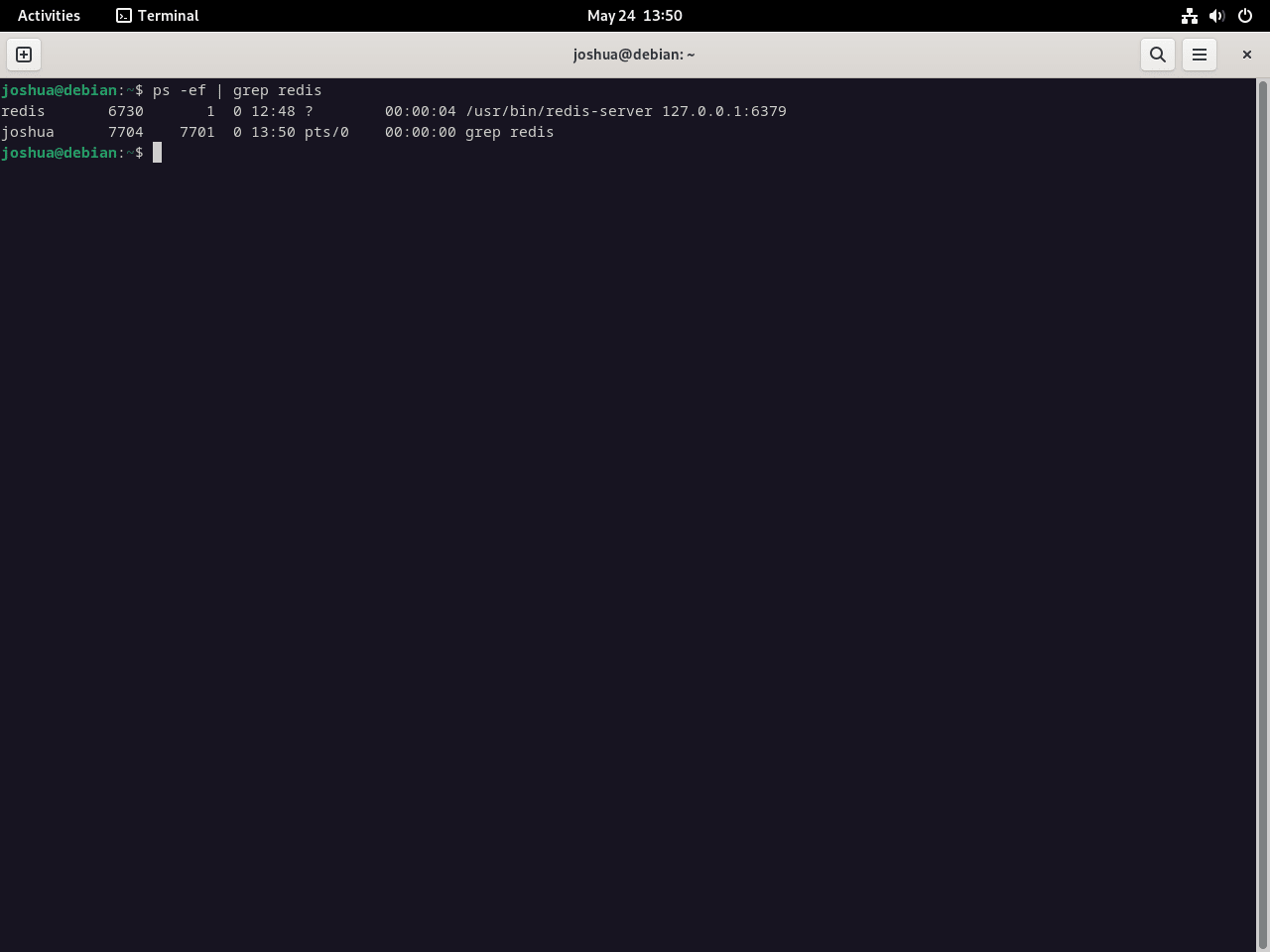
Teste de ping do serviço Redis
Um teste de ping é uma das maneiras mais simples de verificar se o serviço Redis está operacional. Isso estabelecerá uma conexão com seu serviço Redis, verificando se ele está funcionando e pronto para responder aos comandos.
Primeiro, conecte-se ao serviço Redis com o seguinte comando:
redis-cliDepois de executar este comando, seu terminal deverá exibir 127.0.0.1:6379, indicando que você está conectado ao Redis no host local. Agora, você pode executar ping no serviço Redis da seguinte maneira:
ping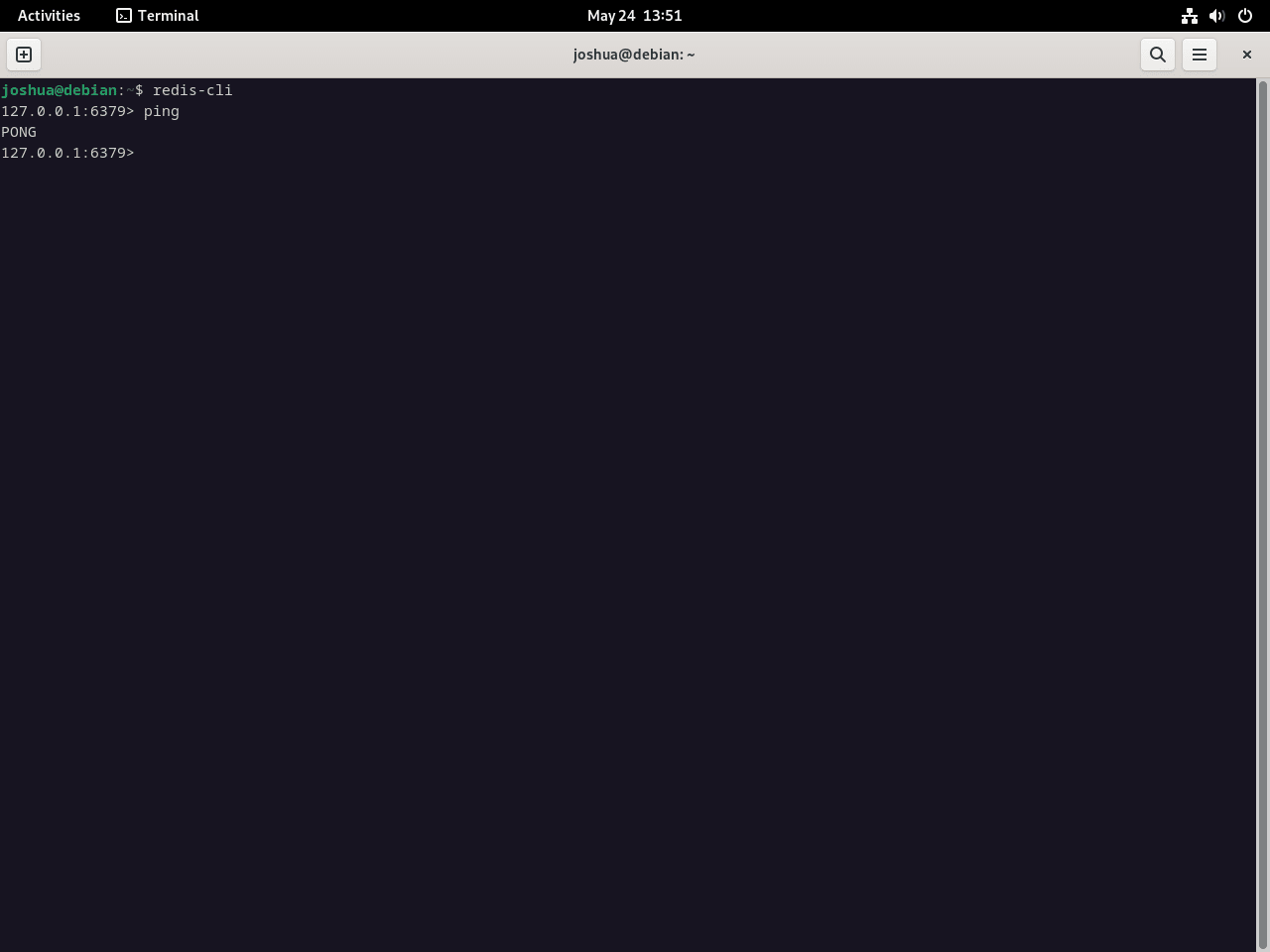
Saindo da instância do Redis
Depois de concluir as verificações e confirmar que o Redis funciona corretamente, saia da instância do Redis digitando:
exitInstalamos com sucesso o Redis em um sistema Debian, usando o repositório Debian APT ou o repositório oficial Redis.io APT.
Configurar e configurar o Redis
O Redis se destaca pela flexibilidade e capacidade de atender diversas necessidades. Esta seção orienta você sobre como ajustar o Redis para armazenamento em cache e acesso à rede e adicionar uma senha para aumentar a segurança.
Acessando o arquivo de configuração do Redis
A jornada de adaptação do Redis começa com o arquivo de configuração do Redis localizado em /etc/redis/redis.conf. Você precisará abrir este arquivo usando um editor de texto como nano.
Execute o seguinte comando para fazer:
sudo nano /etc/redis/redis.confDesignando memória máxima para cache
Um caso de uso do Redis é armazenar dados em cache para aumentar o desempenho do aplicativo. Para designar uma quantidade específica de memória para esta finalidade no Redis, anexe as seguintes linhas após o arquivo de configuração:
maxmemory 500mb
maxmemory-policy allkeys-lruNeste cenário, alocamos 500 MB de memória para Redis. Sinta-se à vontade para ajustar essa quantidade com base nas especificações do seu servidor e nos requisitos da sua aplicação.
Assim que a memória atribuída atingir a capacidade, o Redis removerá as chaves seguindo a política menos usada recentemente (LRU).
Configurando o acesso à rede
Por padrão, o Redis escuta apenas na interface localhost. Você pode alterar essa configuração para permitir que o Redis escute em todas as interfaces ou endereços IP/sub-redes específicos.
Primeiro, encontre a linha 69 no arquivo de configuração.
Opção 1: ouvindo todas as interfaces de rede
Para que o Redis escute todas as interfaces de rede, você pode comentar o bind linha adicionando um # no começo:
# bind 127.0.0.1 ::1Opção 2: vinculação a um endereço IP ou sub-rede específico
Para vincular o Redis a um endereço IP ou sub-rede específico, substitua o bind linha com seu IP ou sub-rede preferido:
bind 0.0.0.0/0ou
bind 192.150.5.0/24Ao vincular o Redis a um endereço IP ou sub-rede, é altamente recomendável que uma senha seja aplicada para maior segurança.
Aplicando autenticação de senha
Para adicionar uma camada extra de proteção à sua instância Redis, você pode definir uma senha para autenticação.
Procure a linha que começa com # requirepass (por volta da linha 507), remova o comentário e defina uma senha forte:
requirepass YourStrongPasswordHereSubstituir YourStrongPasswordHere com uma senha robusta que inclui uma mistura de letras maiúsculas e minúsculas, números e símbolos especiais.
Confirmando alterações e reiniciando o Redis
Depois de fazer os ajustes necessários no arquivo de configuração, salve as alterações pressionando Ctrl + Oe, em seguida, saia do nano editor pressionando Ctrl + X.
Por fim, reinicie o serviço Redis para aplicar as novas configurações:
sudo systemctl restart redisEste comando solicita que o sistema interrompa o serviço Redis e reinicie-o imediatamente, garantindo assim que o Redis opere sob os novos parâmetros de configuração que você definiu.
Para garantir que o serviço Redis foi reiniciado com sucesso e está funcionando corretamente, você pode verificar o status do serviço executando o seguinte comando:
sudo systemctl status redisEste comando retornará informações sobre o serviço Redis, incluindo seu status (ativo ou inativo), tempo de atividade e mensagens de log que você pode ter visto anteriormente ao confirmar a instalação.
Configure um Firewall para Redis com UFW
Proteger seu servidor Redis requer a configuração de um firewall robusto. O Redis não inclui um firewall por padrão. Além disso, o Debian não oferece uma solução de firewall pronta para uso, a menos que você seja proficiente em iptables. Mas existe um método simples que você pode usar, mesmo se for iniciante. Este método envolve o Uncomplicated Firewall (UFW), uma ferramenta de firewall fácil de usar.
Garantindo que o UFW esteja instalado
Primeiro, verifique se o seu servidor Debian possui UFW. Caso contrário, use o seguinte comando para instalá-lo:
sudo apt install ufw -yNeste comando, sudo é usado para executar o comando com privilégios de root, apt install é o comando para instalar um pacote, ufw é o pacote a ser instalado e -y é uma opção que responde automaticamente sim a qualquer solicitação, permitindo assim que a instalação prossiga sem intervenção adicional do usuário.
Habilitando UFW
Depois que o UFW estiver instalado, ele deverá ser habilitado para começar a funcionar e proteger seu sistema. Você pode ativar o UFW com este comando:
sudo ufw enableEste comando diz ao UFW para ativar e aplicar quaisquer regras que você definiu ou irá definir.
Configurando regras UFW para Redis
Agora que o UFW está ativado, você pode configurá-lo para proteger seu servidor Redis. Talvez seja necessário configurar diferentes regras de firewall dependendo da sua situação específica e se a instalação do Redis é um servidor independente ou parte de um cluster.
Para uma instância adicional de servidor IP de rede
Se você tiver um servidor Redis independente que deseja proteger com UFW, use este comando:
sudo ufw allow proto tcp from <ip address> to any port 6379Aqui você substitui <ip address> com o endereço IP do servidor do qual você deseja permitir conexões. Este comando diz ao UFW para permitir conexões TCP desse endereço IP para qualquer sistema na porta 6379, a porta padrão para Redis.
Para uma rede de cluster com múltiplas instâncias
Se estiver trabalhando com um cluster de servidores Redis, você poderá permitir conexões de uma sub-rede inteira. Para fazer isso, use o seguinte comando:
sudo ufw allow proto tcp from <ip address>/24 to any port 6379Neste comando, substitua <ip address> com o endereço IP da sub-rede da qual você deseja permitir conexões. Observe que este comando implica uma confiança significativa em todos os dispositivos desta sub-rede, pois abre o servidor Redis para todos eles. Portanto, use este comando apenas se tiver certeza de que sua rede interna está segura.
Verificando a configuração do UFW
Depois de configurar suas regras UFW, é essencial confirmar se elas funcionam conforme o esperado. Assim como você fez ping em seu servidor Redis no início deste guia para garantir que ele estava operacional, você também pode testar suas novas regras de firewall. Você pode fazer isso usando o redis-cli comando:
redis-cli -h <ip address> pingNovamente, substitua <ip address> com o endereço IP do seu servidor Redis. Se suas regras de firewall foram configuradas corretamente e o servidor Redis está operando como deveria, a saída deste comando deverá ser um simples pong.
Neste comando, redis-cli é a interface de linha de comando do Redis, -h especifica o host (o endereço IP do seu servidor) e ping é um comando para verificar a conectividade com o servidor Redis.
Interpretando a saída
A saída do redis-cli O comando ajudará você a confirmar se as regras do firewall estão funcionando conforme o esperado.
pongEsta saída é um bom sinal. A pong resposta indica que o servidor Redis está acessível e pronto para aceitar comandos. Ele confirma que as regras de firewall configuradas no UFW funcionam corretamente, permitindo que o servidor se comunique conforme planejado.
Exemplos adicionais de configuração do Redis
Conforme discutido anteriormente, o Redis é um armazenamento de dados flexível na memória com muitos recursos. Ele pode ser usado para armazenamento em cache e mensagens. Alterar seu arquivo de configuração permite que o Redis funcione como você deseja. Aqui mostraremos mais opções de configuração do Redis.
Configurando a política de expiração de valor-chave
Para definir um TTL (time-to-live) padrão para chaves no Redis, altere as configurações maxmemory-policy e maxmemory-samples no arquivo de configuração. Use o seguinte comando para abrir o arquivo:
sudo nano /etc/redis/redis.confProcure o maxmemory-policy configuração e configure-o ao seu gosto. Por exemplo, se você deseja estabelecer uma política que expire as chaves de acordo com o algoritmo Least Recentemente Usado (LRU), atualize a configuração da seguinte forma:
maxmemory-policy volatile-lruA seguir, localize o maxmemory-samples contexto. Isso ditará o número de amostras que o Redis deverá analisar para chegar à decisão de despejo:
maxmemory-samples 5Habilitando TCP Keepalive
A ativação do keepalive do TCP pode ajudar na detecção e fechamento de conexões ociosas, o que, por sua vez, libera recursos valiosos do sistema. Localize o tcp-keepalive configuração no /etc/redis/redis.conf arquivo para habilitá-lo:
tcp-keepalive 300Neste exemplo, definimos o intervalo de manutenção de atividade para 300 segundos. Você deve ajustar esse valor de acordo com os requisitos e condições do seu servidor.
Configurando o monitoramento de log lento
Os logs lentos fornecem um mecanismo valioso para identificar problemas de desempenho. Eles fazem isso registrando consultas que excedem uma duração especificada. Encontre o slowlog-log-slower-than e slowlog-max-len configurações no /etc/redis/redis.conf arquivo para configurar logs lentos:
slowlog-log-slower-than 10000
slowlog-max-len 128O exemplo acima define o limite do slowlog para 10.000 microssegundos (equivalente a 10 milissegundos). O log lento manterá as 128 entradas mais recentes. Você deve ajustar esses valores para atender aos seus requisitos e condições específicos.
Habilitando notificações de eventos do Redis
O Redis pode criar notificações para eventos específicos, fornecendo uma ferramenta poderosa para monitoramento e depuração. Para ativar notificações de eventos, localize o notify-keyspace-events configuração no /etc/redis/redis.conf arquivo:
notify-keyspace-events ExAAqui, configuramos o Redis para enviar notificações para chaves expiradas e removidas. A documentação oficial do Redis é um recurso abrangente para obter mais informações sobre notificações de eventos e opções disponíveis.
Ajustando o nível de log do Redis
Para solucionar melhor os problemas e monitorar o Redis, altere seu nível de log. Você pode fazer isso no arquivo /etc/redis/redis.conf ajustando a configuração loglevel:
loglevel noticeDefinimos o nível de registro padrão como 'aviso'. Outras opções são 'debug', 'detalhado', 'aviso' e 'aviso'. Escolha o nível que melhor se adapta às suas necessidades.
sudo systemctl restart redis-serverEste comando reinicia o Redis e as alterações estarão ativas.
Considerações finais
Abordamos a instalação e configuração do Redis em servidores Debian 12, 11 ou 10. Isso inclui a instalação inicial, configuração de firewall para segurança e outras opções de personalização. O Redis tem muitas opções de configuração, permitindo ajustar seu desempenho e comportamento para atender às suas necessidades.
